Windows 11 빌드 22622.436, 새로운 공유 기능 출시
Microsoft는 베타 채널에 등록한 참가자에게 새로운 버전의 Windows 11을 출시합니다. 정확하게 말하면 버전 번호 22621.436과 22622.436의 두 가지 새 버전이 출시되었습니다. 업데이트는 동일하지만 버전 번호가 더 높은 업데이트에는 기본적으로 새로운 기능이 활성화되고 다른 업데이트에서는 해당 기능이 비활성화됩니다. Windows 11 빌드 22622.436을 실행하는 사용자의 경우 이 빌드의 새로운 기능은 주로 공유와 관련이 있습니다.
이 영역에는 두 가지 주요 개선 사항이 있습니다. 첫째, Nearby Sharing에는 이제 UDP를 통해 연결된 PC에 대한 공유가 포함됩니다. 네트워크를 비공개로 설정하면 블루투스뿐만 아니라 Nearby Sharing을 이용해 동일한 네트워크에 있는 PC들에게 파일을 보낼 수도 있습니다. Windows 11의 공유 패널에서는 OneDrive가 공유 가능한 대상이 된 것을 확인할 수 있으며 이는 또 다른 중요한 변화입니다. 로컬 컴퓨터에 저장된 파일을 공유하려고 할 때 공유 패널에서 OneDrive로 파일을 보내면 더 쉽게 다른 사람과 공유하거나 클라우드에 백업할 수 있습니다.
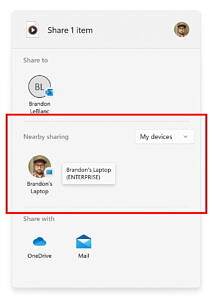
한동안 진행된 작은 변경 사항은 Windows 터미널이 이제 Windows 11의 기본 터미널 앱이라는 것입니다. 따라서 명령 프롬프트 또는 PowerShell을 열려고 하면 이러한 도구가 Windows 터미널에서 열립니다. 이러한 앱을 일반적인 별도 창에서 열려면 설정 앱으로 이동하여 해당 기능을 비활성화할 수 있습니다.
더 중요한 변경 사항 외에도 Windows 11 빌드 22622.436에는 몇 가지 고유한 수정 사항 및 개선 사항도 포함되어 있습니다. 아래에서 찾을 수 있습니다.
Windows 11 빌드 22622.436 수정 및 개선 사항
[파일 관리자]
- 파일 탐색기에서 탭을 재정렬할 때 Ctrl+Tab을 사용할 때 탭 순서가 잘못된 문제를 해결했습니다.
- 레이블을 드래그할 때 explorer.exe가 충돌하는 문제를 해결했습니다.
- "모든 폴더 표시"가 활성화되면 파일 탐색기 탐색 창의 구분선이 더 이상 나타나지 않습니다. 이 변경으로 일부 다른 폴더 선택기에서 구분선이 예기치 않게 표시되는 문제도 해결됩니다.
- 새 탭에서 압축된 폴더를 열 때 더 이상 빈 탭 이름이 없어야 합니다.
- 이동식 드라이브는 이 PC 및 네트워크와 섹션을 구분하는 탐색 창 섹션에 더 이상 실수로 단독으로 표시되지 않습니다.
- 수생 또는 사막 대비 테마를 사용할 때 새 탭 추가 버튼이 명확하게 표시되지 않는 문제를 해결했습니다.
- 현재 탭과 명령 모음 사이에 희미한 선이 더 이상 나타나지 않습니다.
- 탭 위로 마우스를 가져갈 때 Ctrl + W를 사용하여 탭을 닫을 것을 제안하는 툴팁을 업데이트했습니다(작동하지 않는 Ctrl + F4 대신).
- 포커스가 탭 행에 있는 경우 CTRL + W는 더 이상 포커스가 있는 탭뿐만 아니라 두 탭을 모두 실수로 닫지 않습니다.
- 탭 행이 예기치 않게 수직으로 확장되어 명령 모음 내용을 덮을 수 있는 문제를 해결했습니다.
[START]
- 빌드 22622.160의 일부 내부자에 영향을 미치는 시작 충돌을 수정했습니다.
그동안 Windows 11 빌드 22622.436 및 빌드 22621.436에 사용할 수 있는 몇 가지 수정 사항이 있습니다.
Windows 11 버전 22621.436 및 22622.436의 수정 사항
이 업데이트에는 다음과 같은 개선 사항이 포함되어 있습니다.
- 문제 해결사가 열리지 않는 문제를 수정했습니다.
- 스마트 앱 제어가 디렉터리 서명 파일을 차단하는 문제를 해결했습니다.
- 카메라 앱을 사용하여 촬영한 사진이 심각하게 왜곡될 수 있는 문제를 수정했습니다. 이 문제는 특정 저조도 조건에서 일부 카메라를 사용할 때 발생합니다.
- Visual Studio 2022 버전 17.2 이상을 사용하여 드라이버를 디버깅할 때 예외가 발생하는 문제를 해결했습니다.
- Windows 프로필 서비스가 가끔 실패하는 문제를 해결했습니다. 로그인시 오류가 발생할 수 있습니다. 오류 메시지는 "gpsvc 서비스 로그인에 실패했습니다. 액세스가 거부되었습니다."입니다.
- 가상화된 App-V Office 응용 프로그램이 열리지 않거나 응답하지 않는 문제를 해결했습니다.
[일반]
- 베타 채널의 소수의 참가자가 Explorer.exe 및 기타 Windows UI 구성 요소에서 주기적인 충돌을 경험하여 화면이 깜박이는 것처럼 보이는 문제를 수정했습니다. 이 수정 사항은 더 많은 참가자가 새로 영향을 받는 것을 방지해야 하지만 이미 영향을 받은 경우 PowerShell에서 Add-AppxPackage -Register -Path C:WindowsSystemAppsMicrosoft.UI 명령을 실행해야 합니다. .CBS_8wekyb3d8bbweAppxManifest.xml -DisableDevelopmentMode -ForceApplicationShutdown
- 마지막 베타 채널 비행의 일부 내부자가 절전 모드에서 깨어난 후 PC가 검은색 화면에 멈추는 문제를 수정했습니다.
- 모바일 핫스팟을 켠 후 네트워크 연결이 끊어지는 문제를 수정했습니다.
- 오류 0x800f081f로 인해 빌드 22621.290/22622.290 설치가 실패하는 문제를 수정했습니다.
업데이트는 탭을 활성화한 경우 파일 탐색기 창의 위쪽 화살표가 잘못 정렬되는 알려진 문제도 함께 제공됩니다.
Windows Insider 베타 채널에 있는 경우 정기적으로 최신 버전으로 업데이트할 수 있으며, 이를 통해 Windows 11 버전 22H2의 공식 릴리스에 한 단계 더 가까워질 수 있습니다. 이번 주에 Microsoft는 내부 직원들이 이 업데이트에서 수정해야 할 문제를 찾도록 장려하기 위해 Bug Bash 이벤트를 개최합니다. 하지만 Microsoft가 언제 출시할 계획인지, 출시 시 이러한 새로운 기능이 모두 포함될지 여부는 알 수 없습니다.
위 내용은 Windows 11 빌드 22622.436, 새로운 공유 기능 출시의 상세 내용입니다. 자세한 내용은 PHP 중국어 웹사이트의 기타 관련 기사를 참조하세요!

핫 AI 도구

Undresser.AI Undress
사실적인 누드 사진을 만들기 위한 AI 기반 앱

AI Clothes Remover
사진에서 옷을 제거하는 온라인 AI 도구입니다.

Undress AI Tool
무료로 이미지를 벗다

Clothoff.io
AI 옷 제거제

Video Face Swap
완전히 무료인 AI 얼굴 교환 도구를 사용하여 모든 비디오의 얼굴을 쉽게 바꾸세요!

인기 기사

뜨거운 도구

메모장++7.3.1
사용하기 쉬운 무료 코드 편집기

SublimeText3 중국어 버전
중국어 버전, 사용하기 매우 쉽습니다.

스튜디오 13.0.1 보내기
강력한 PHP 통합 개발 환경

드림위버 CS6
시각적 웹 개발 도구

SublimeText3 Mac 버전
신 수준의 코드 편집 소프트웨어(SublimeText3)
 수정: Google Chrome의 ERR_ADDRESS_UNREACHABLE 오류
May 15, 2023 pm 06:22 PM
수정: Google Chrome의 ERR_ADDRESS_UNREACHABLE 오류
May 15, 2023 pm 06:22 PM
몇몇 Windows 사용자는 시스템의 Google Chrome 브라우저에서 일부 웹사이트에 액세스하려고 할 때 웹페이지에 액세스할 수 없다고 불평했습니다. 또한 오류 코드 ERR_ADDRESS_UNREACHABLE과 함께 "사이트에 연결할 수 없습니다"라는 메시지가 브라우저에 표시됩니다. 이 문제에는 여러 가지 잠재적인 이유가 있을 수 있습니다. 웹사이트 서버 문제, 프록시 서버 설정, 불안정한 인터넷 연결 등이 원인일 수 있습니다. 비슷한 문제가 발생하더라도 당황하지 마세요. 이 글의 문제를 깊이 분석한 후, 우리는 다양한 해결책을 얻었습니다. 계속하기 전에 다음 해결 방법을 시도해 보십시오. 사용자가 다른 장치에서 사이트에 액세스하려고 하는데 문제가 없는지 확인한 다음 이 방법을 사용하십시오.
 Windows 11에서 MSI Afterburner를 사용할 수 없나요? 다음 수정 사항을 시도해 보세요.
May 09, 2023 am 09:16 AM
Windows 11에서 MSI Afterburner를 사용할 수 없나요? 다음 수정 사항을 시도해 보세요.
May 09, 2023 am 09:16 AM
MSIAfterburner는 대부분의 그래픽 카드에 적합한 오버클러킹 도구입니다. 그 외에도 이를 사용하여 시스템 성능을 모니터링할 수도 있습니다. 그러나 일부 사용자는 MSIAfterburner가 Windows 11에서 작동하지 않는다고 보고했습니다. 이는 다음 섹션에서 설명하는 여러 가지 이유 때문일 수 있습니다. 하지만 이런 일이 발생하면 게임을 플레이하는 동안 성능을 변경하거나 모니터링할 수 없습니다. 예상한 대로 이는 게이머에게 중요한 과제입니다. 이것이 바로 우리가 문제를 이해하는 데 도움이 되고 Windows 11 문제에서 작동하지 않는 MSIAfterburned에 대한 가장 효과적인 수정 방법을 안내하기 위해 이 튜토리얼을 제공한 이유입니다.
 수정: Windows 11에서 Valorant를 실행할 때 VAN 1067 오류
May 22, 2023 pm 02:41 PM
수정: Windows 11에서 Valorant를 실행할 때 VAN 1067 오류
May 22, 2023 pm 02:41 PM
운영 체제는 이전 버전보다 훨씬 좋아 보이고 AutoHDR 및 DirectStorage와 같은 게이머 중심 기능을 갖추고 있지만 Valorant 플레이어는 게임을 시작하는 데 몇 가지 어려움을 겪었습니다. 이것은 이전에 게이머들이 직면한 첫 번째 문제가 아닙니다. Valorant가 Windows 11에서 열리지 않는 것은 그들을 괴롭히는 또 다른 문제이지만 우리는 이를 해결하는 방법을 다뤘습니다. 이제 Windows 11로 전환한 Valorant 플레이어는 Secure Boot 및 TPM2.0 서비스로 인해 문제에 직면한 것으로 보입니다. 이로 인해 게임 메뉴가 실행 중에만 종료 옵션만 표시됩니다. 많은 사용자가 VAN1067 오류를 겪고 있지만 이것이 경보의 원인이 되어서는 안 됩니다.
 DirectX 함수 GetDeviceRemovedReason이 오류로 인해 실패함
May 17, 2023 pm 03:38 PM
DirectX 함수 GetDeviceRemovedReason이 오류로 인해 실패함
May 17, 2023 pm 03:38 PM
우리가 플레이하는 거의 모든 고급 게임은 DirectX를 사용하여 효율적으로 실행됩니다. 그러나 일부 사용자는 DirectX 함수 GetDeviceRemovedReasonfailedwith와 오류 이유가 발생했다고 보고했습니다. 위의 이유는 일반 사용자에게는 자명하지 않으며 근본 원인과 가장 효과적인 솔루션을 결정하려면 어느 정도의 연구가 필요합니다. 작업을 더 쉽게 하기 위해 이 튜토리얼을 이 문제에 전념했습니다. 다음 섹션에서는 잠재적인 원인을 식별하고 DirectX 기능 GetDeviceRemovedReasonfailedwitherror를 제거하기 위한 문제 해결 단계를 안내합니다. 무엇이 원인인가
 iPhone에서 글꼴 색상을 변경하는 방법
May 13, 2023 pm 01:01 PM
iPhone에서 글꼴 색상을 변경하는 방법
May 13, 2023 pm 01:01 PM
색상은 사물을 시각적으로 처리하는 데 도움이 되므로 문서, 이메일, 잠금 화면 및 기타 요소에 다양한 색상을 사용하는 것이 더 보기 좋습니다. 글꼴 스타일과 마찬가지로 다양한 글꼴 색상을 선택하는 것은 휴대폰의 텍스트가 단조롭게 보이는 것을 방지하는 좋은 방법이 될 수 있습니다. Pages 앱에서 글꼴 색상을 변경하는 방법 iPhone에서 문서의 텍스트 색상을 변경하거나 iOS에서 Pages 앱을 열어 변경할 수 있습니다. Pages 내에서 열려는 문서를 클릭합니다. 문서가 화면 보기로 열려 있는 경우 오른쪽 상단에 있는 편집 버튼을 클릭하세요. 이제 선택한 문서가 편집 모드로 들어갑니다. 이 문서의 텍스트 글꼴 색상을 변경하려면 원하는 텍스트를 클릭하여 강조 표시하세요. 가장 밝은 부분
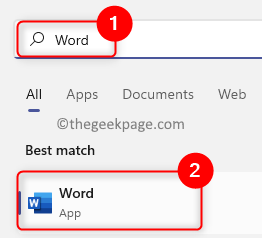 Word 문서에 워터마크를 추가/제거하는 방법
May 24, 2023 pm 12:52 PM
Word 문서에 워터마크를 추가/제거하는 방법
May 24, 2023 pm 12:52 PM
기본적으로 워터마크는 문서의 모든 페이지나 일부에 배경으로 추가되는 밝은 회색 음영의 문구 또는 이미지입니다. 문서 내용의 가시성을 방해하지 않도록 밝은 그림자가 생기도록 배치됩니다. 일반적으로 회사 로고, 브랜드 이름 또는 Draft(초안) 또는 Confidential(기밀)과 같은 문구가 워터마크로 포함된 문서를 확인해야 합니다. 문서에 워터마크를 사용하면 콘텐츠나 다른 사람이 자신의 소유로 주장하는 것을 원하지 않는 기타 항목을 보호하는 데 도움이 됩니다. 따라서 워터마크를 사용하여 문서 내용의 복사/위조를 방지할 수 있습니다. 문서를 보호하기 위해 워터마크를 추가하거나 목적을 달성한 후 기존 워터마크를 제거하는 것을 고려하고 계십니까? 이 기사에서는 Word 문서에서 워터마크를 추가하고 제거하는 방법에 대해 설명했습니다. 워드에서 워터마크를 추가하는 방법 1. 클릭
 곧 두 번 클릭으로 Microsoft Edge에서 탭을 닫을 수 있게 됩니다.
May 20, 2023 am 10:16 AM
곧 두 번 클릭으로 Microsoft Edge에서 탭을 닫을 수 있게 됩니다.
May 20, 2023 am 10:16 AM
Microsoft Edge는 두 번 클릭으로 Microsoft Edge 탭을 닫을 수 있는 새로운 기능을 포함하여 몇 가지 새로운 기능을 제공하는 Canary 채널에서 또 다른 업데이트를 받았습니다. 모르는 사람들을 위해 말씀드리자면 EdgeCanary는 안정 버전, 베타 버전, 개발 버전에 비해 원시적이고 미완성인 브라우저입니다. Canary의 경험은 익숙한 안정적인 브라우저에 비해 약간 불안정한 경우가 많습니다. 버그와 기능은 언제든지 나타날 수 있으며, 새로운 기능 중 하나는 두 번 클릭으로 탭을 닫는 기능입니다. Microsoft는 브라우저의 탭 관리를 더욱 빠르고 쉽게 사용하고 관리할 수 있도록 다양한 변경 작업을 진행해 왔습니다. 이제 다음을 사용할 수 있습니다.
 곧 Microsoft Edge에서 오른쪽에 세로 탭을 배치할 수 있게 됩니다.
May 09, 2023 pm 05:46 PM
곧 Microsoft Edge에서 오른쪽에 세로 탭을 배치할 수 있게 됩니다.
May 09, 2023 pm 05:46 PM
<ul><li><strong>입력하려면 클릭하세요:</strong>ChatGPT 도구 플러그인 탐색</li></ul><headerclass="entry-header"></ header> ;<p> Startupbo 제외





